Comment insérer des images dans un message
Page 1 sur 1
 Comment insérer des images dans un message
Comment insérer des images dans un message
Bon, je vais essayer d'expliquer d'une manière claire comment mettre des images sur le forum. Il y a deux choses différentes : soit vous voulez mettre une image qui vient directement d'un site internet, soit vous voulez ajouter une image qui est sur votre ordi. Notez que vous pouvez très bien enregistrer sur votre ordinateur une image venant d'internet, vous ne devrez alors retenir que la deuxième méthode (et vous simplifier la vie du coup  ).
).
1) Ajouter une image d'un site internet
Tout d'abord, vous avez la page de départ pour écrire une réponse :

Vous aller chercher sur internet l'image qui vous intéresse, par exemple une photo de Matthew Bellamy Une fois trouvée, vous faites un clic-droit sur l'image et vous cliquez sur "Copier l'adresse de l'image" :
Une fois trouvée, vous faites un clic-droit sur l'image et vous cliquez sur "Copier l'adresse de l'image" :
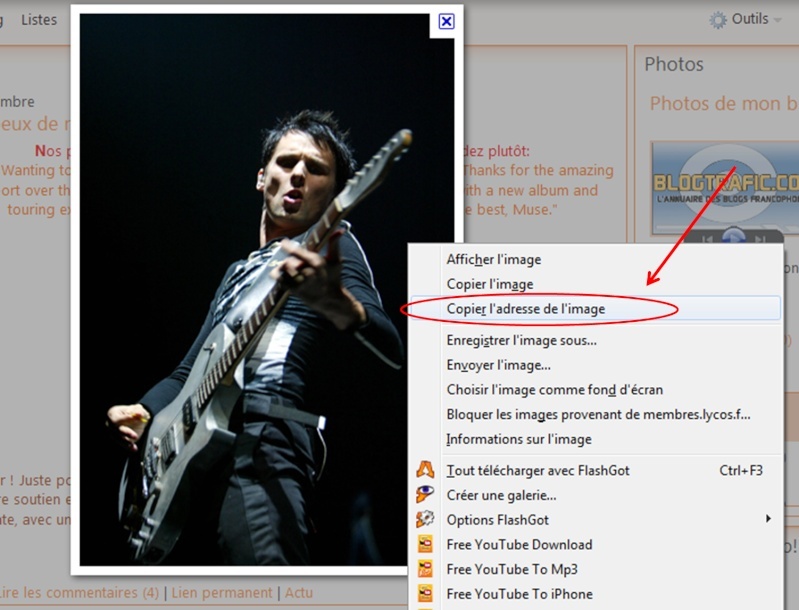
Maintenant, vous retournez sur la page du forum où vous écrivez votre message et vous sélectionnez le bouton "Insérer une image" (1) et dans ce cadre vous collez l'adresse que vous venez de copier (2), soit en faisant CTRL-V soit en faisant Clic-droit et puis "Coller". Et ensuite vous faites "OK" (3).

A présent, une ligne de code apparait dans l'espace où vous écrivez votre message. Elle correspond à votre image, qui apparaitra quand vous enverrez votre message :
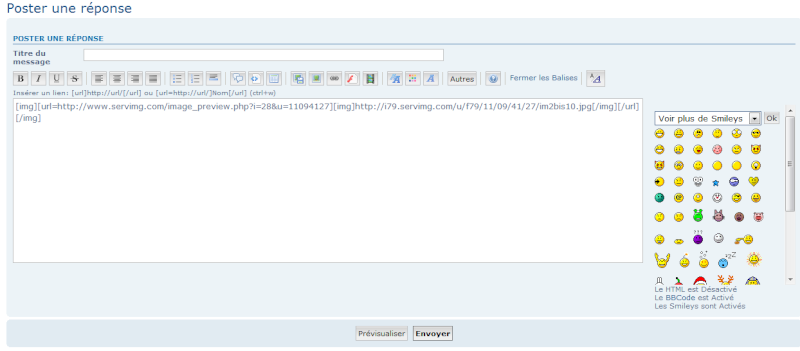
Vous pouvez placer votre image où vous voulez dans votre texte, il suffit de placer la ligne de code là où vous voulez qu'elle apparaisse. Par exemple, si on écrit un message :
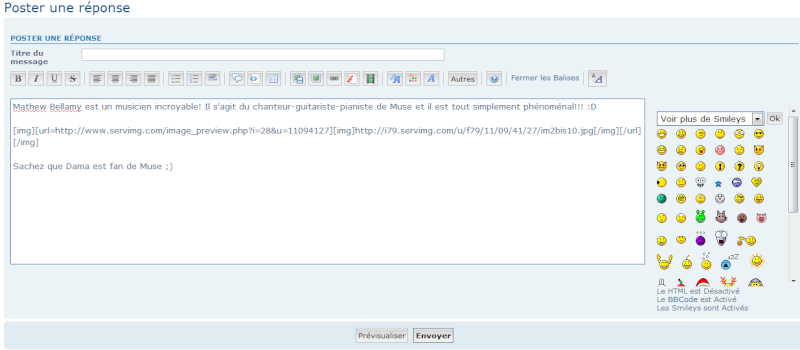
Il ne reste alors plus qu'à envoyer votre message une fois que vous l'avez terminer. On obtient ici le résultat suivant :
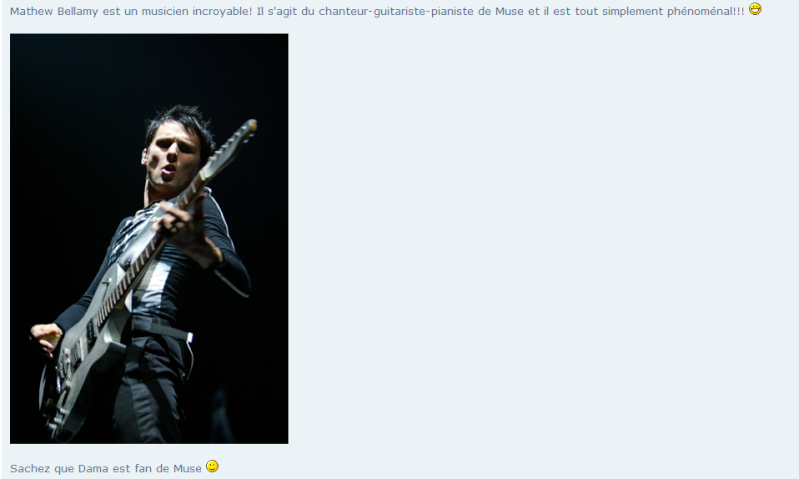
Et voilà Notez que vous pouvez ajouter plusieurs images par messages. Il suffit de répéter l'étape pour obtenir la ligne de code correspondant à une image pour chacune d'entre elles.
Notez que vous pouvez ajouter plusieurs images par messages. Il suffit de répéter l'étape pour obtenir la ligne de code correspondant à une image pour chacune d'entre elles.
2) Ajouter une image enregistrée sur votre ordi
Tout d'abord vous cliquez là où il y a un rond rouge, vous cliquez ensuite sur parcourir, vous retrouver l'image que vous voulez mettre dans votre message et puis sur envoyer. Là vous attendez un peu que ça charge

Ensuite, un nouveau cadre apparait avec des trucs bizarres. Là vous faiez copier à coté de la ligne entourée. Ensuite, vous cliquez sur le premier bouton sur lequel vous avez cliqué (celui entouré en rouge sur la première image), comme ça ça ferme le cadre. Et là, il ne vous reste plus qu'à faire CTRL-V dans votre texte. Le principe est exactement le même que juste avant, vous pouvez placer votre image où vous le souhaiter, et en ajouter plusieurs.

J'espère avoir été clair. Si vous ne comprenez pas qqch, posez la question, je vous répondrai avec plaisir et complèterai mon message. N'ayez pas peur de poser une question, il y en a sûrement plus d'un qui ne connait pas la réponse
1) Ajouter une image d'un site internet
Tout d'abord, vous avez la page de départ pour écrire une réponse :

Vous aller chercher sur internet l'image qui vous intéresse, par exemple une photo de Matthew Bellamy
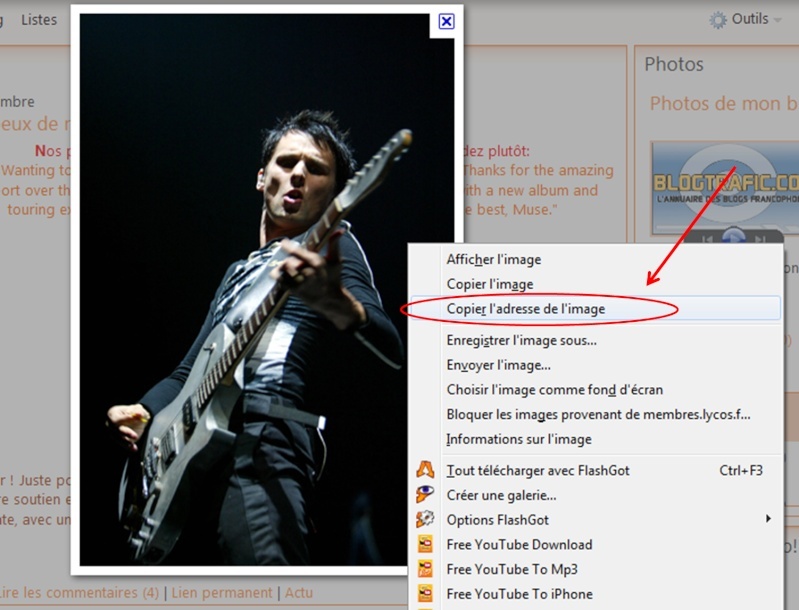
Maintenant, vous retournez sur la page du forum où vous écrivez votre message et vous sélectionnez le bouton "Insérer une image" (1) et dans ce cadre vous collez l'adresse que vous venez de copier (2), soit en faisant CTRL-V soit en faisant Clic-droit et puis "Coller". Et ensuite vous faites "OK" (3).

A présent, une ligne de code apparait dans l'espace où vous écrivez votre message. Elle correspond à votre image, qui apparaitra quand vous enverrez votre message :
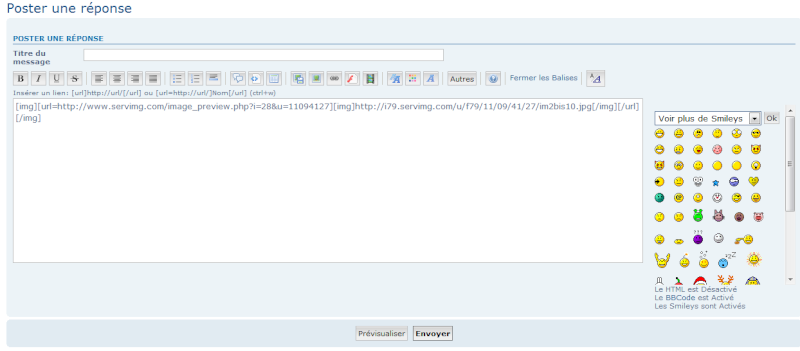
Vous pouvez placer votre image où vous voulez dans votre texte, il suffit de placer la ligne de code là où vous voulez qu'elle apparaisse. Par exemple, si on écrit un message :
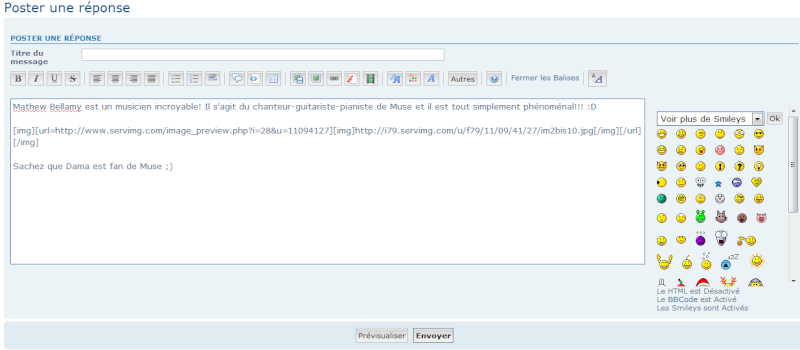
Il ne reste alors plus qu'à envoyer votre message une fois que vous l'avez terminer. On obtient ici le résultat suivant :
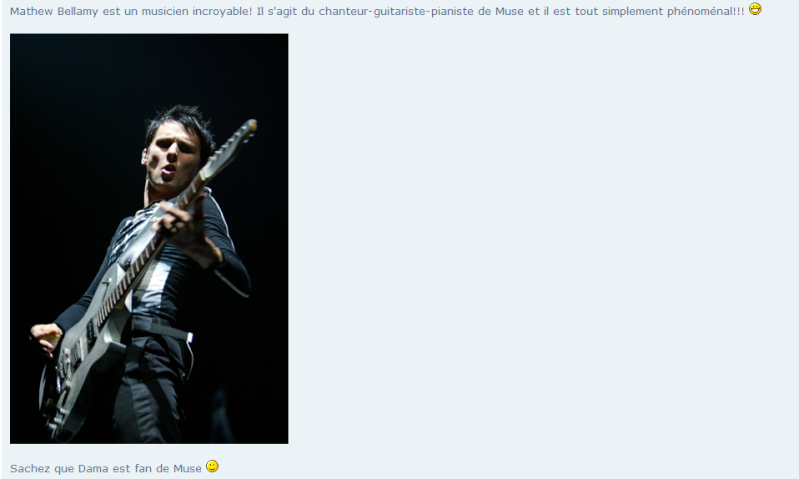
Et voilà
2) Ajouter une image enregistrée sur votre ordi
Tout d'abord vous cliquez là où il y a un rond rouge, vous cliquez ensuite sur parcourir, vous retrouver l'image que vous voulez mettre dans votre message et puis sur envoyer. Là vous attendez un peu que ça charge

Ensuite, un nouveau cadre apparait avec des trucs bizarres. Là vous faiez copier à coté de la ligne entourée. Ensuite, vous cliquez sur le premier bouton sur lequel vous avez cliqué (celui entouré en rouge sur la première image), comme ça ça ferme le cadre. Et là, il ne vous reste plus qu'à faire CTRL-V dans votre texte. Le principe est exactement le même que juste avant, vous pouvez placer votre image où vous le souhaiter, et en ajouter plusieurs.

J'espère avoir été clair. Si vous ne comprenez pas qqch, posez la question, je vous répondrai avec plaisir et complèterai mon message. N'ayez pas peur de poser une question, il y en a sûrement plus d'un qui ne connait pas la réponse

Dama- Admin
- Messages : 515
Date d'inscription : 16/07/2010
Age : 33
Page 1 sur 1
Permission de ce forum:
Vous ne pouvez pas répondre aux sujets dans ce forum